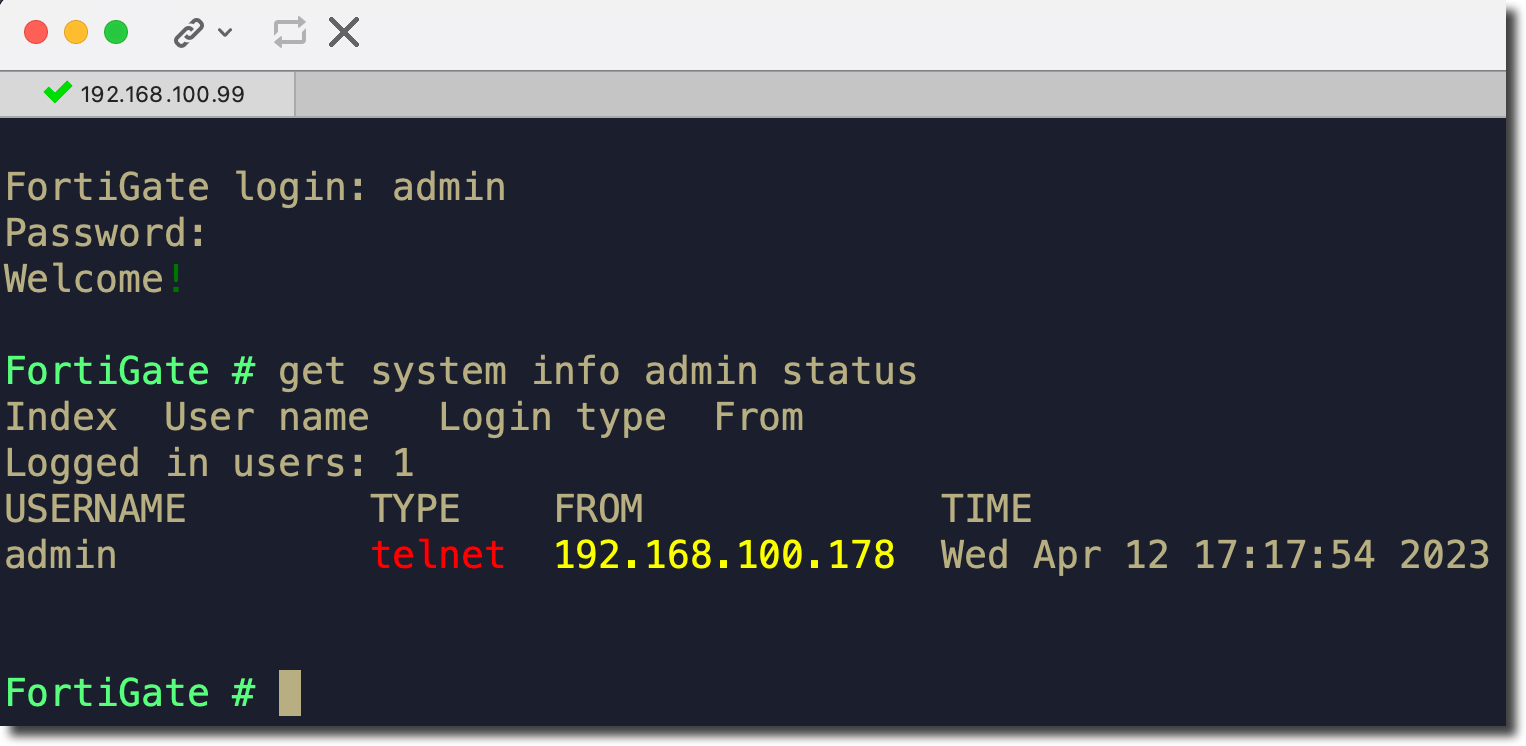SSH/Telnet 管理
SSH/Telnet 管理
功能需求
当需要进设备的命令行进行配置或收集信息,但没有配置线,或不在设备旁边时,可通过远程 SSH 或 Telnet 对设备进行管理。
组网拓扑
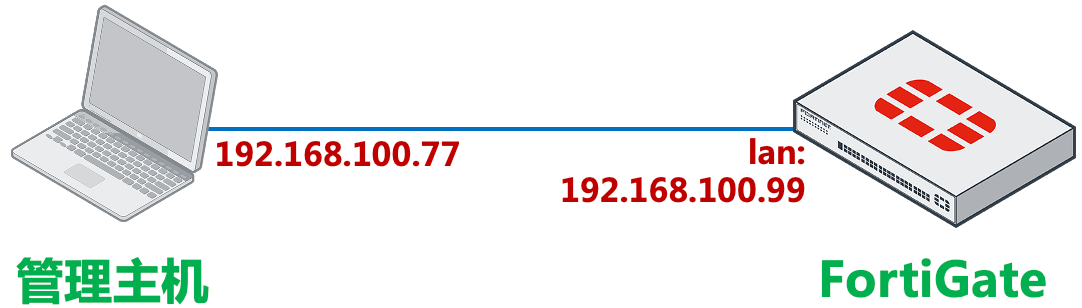
配置要点
使用 SSH/Telnet 方式管理首先要保证管理主机到设备的接口地址的连通性,可把接口的 PING 功能勾选,若能 PING 通管理接口则说明连通性没问题:
- 开启接口 SSH、TELNET 功能。
- SSH 管理设备。
- TELNET 管理设备。
配置步骤
开启接口 SSH 管理功能,进入“系统管理 → 网络 → 接口”, 编辑 lan(双击 lan 接口)接口,在“管理访问”中,勾选 SSH。
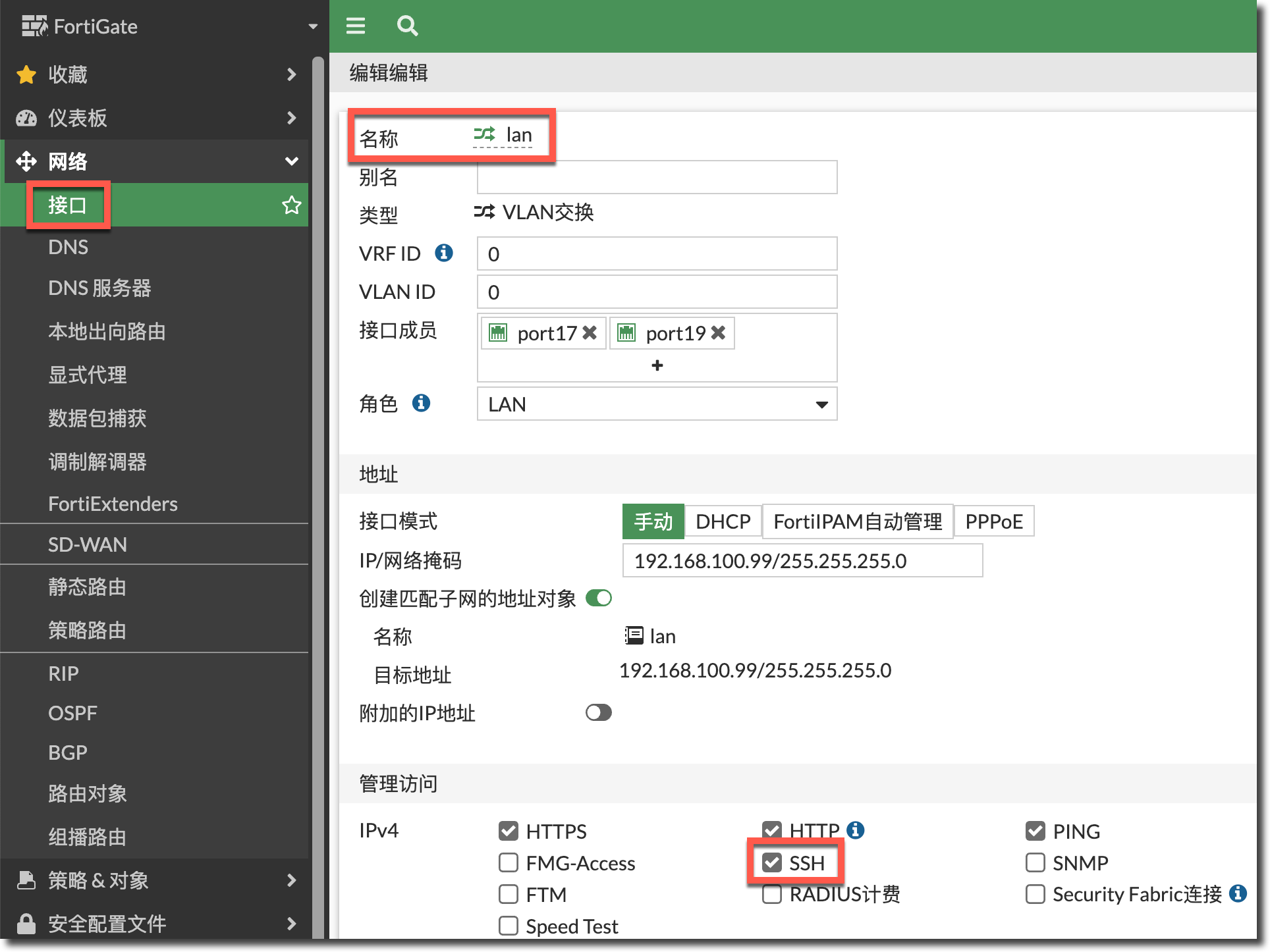
在 7.0 以后版本中,Telnet 管理必须通过 CLI 开启,由于 Telnet 为明文传输,从安全性考虑,建议只开启 SSH 即可。
重要
添加 Telnet 管理协议时,使用 append 命令将 telnet 协议附加上去即可(不会改变原有的管理协议),不要使用 set 命令,使用“set allowaccess telnet”会将原有允许的管理协议清空。
FortiGate # config system interface FortiGate (interface) # edit lan FortiGate (lan) # append allowaccess telnet FortiGate (lan) # end
结果验证
SSH 管理
使用终端软件(如 SecureCRT)新建一个 SSH 连接,以下以 Secure CRT 软件为例。Protocol 选择 SSH2,Hostname 输入设备的管理地址 192.168.100.99(即 lan 口对应的 IP 地址),端口号 22,其他保持默认值,点击 Connect。
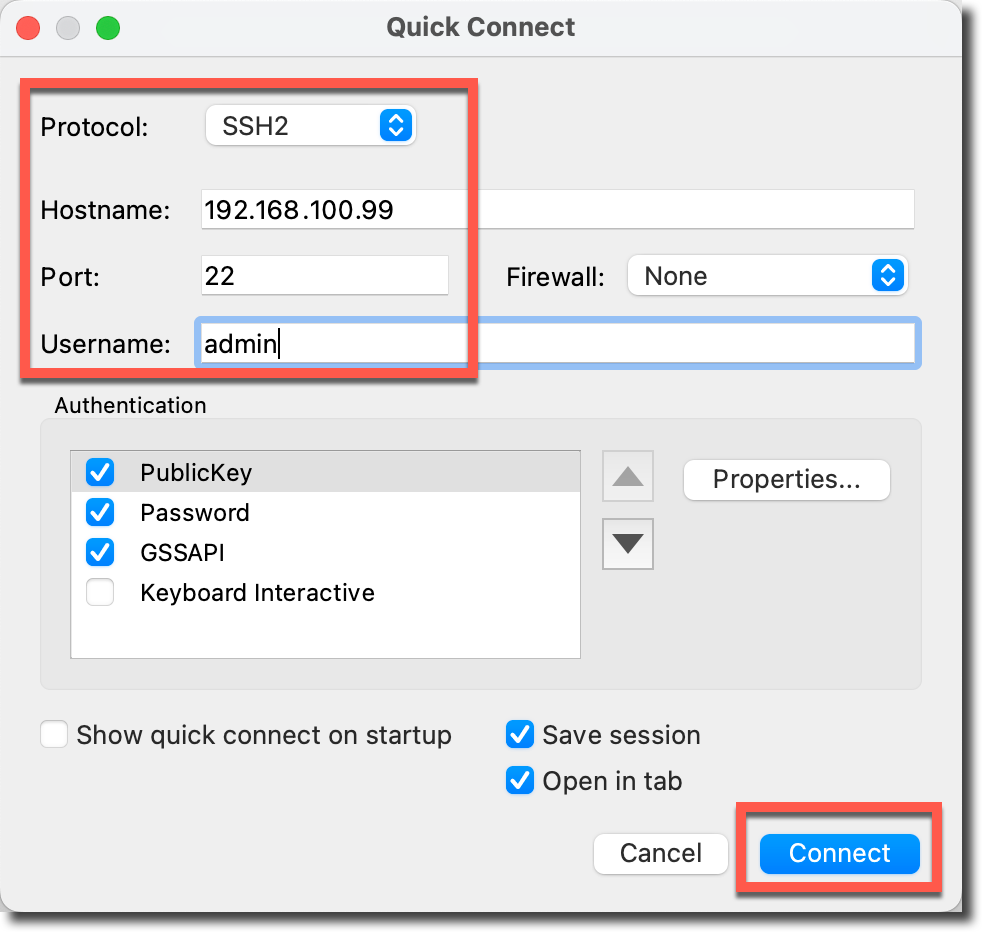
输入管理员密码(用户名密码与 Web 登录的一致),点击 OK。
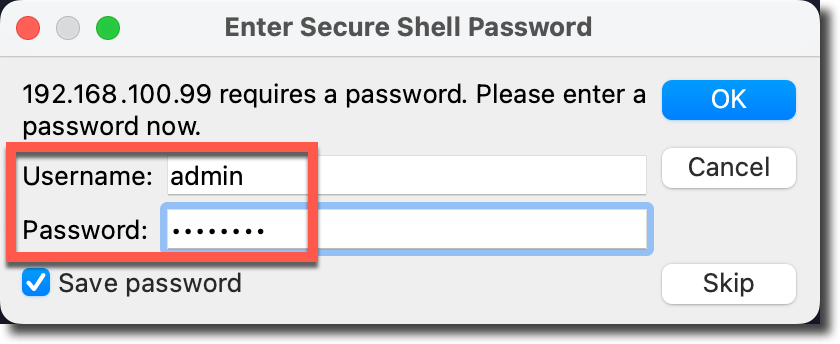
登录设备进行 CLI 管理。
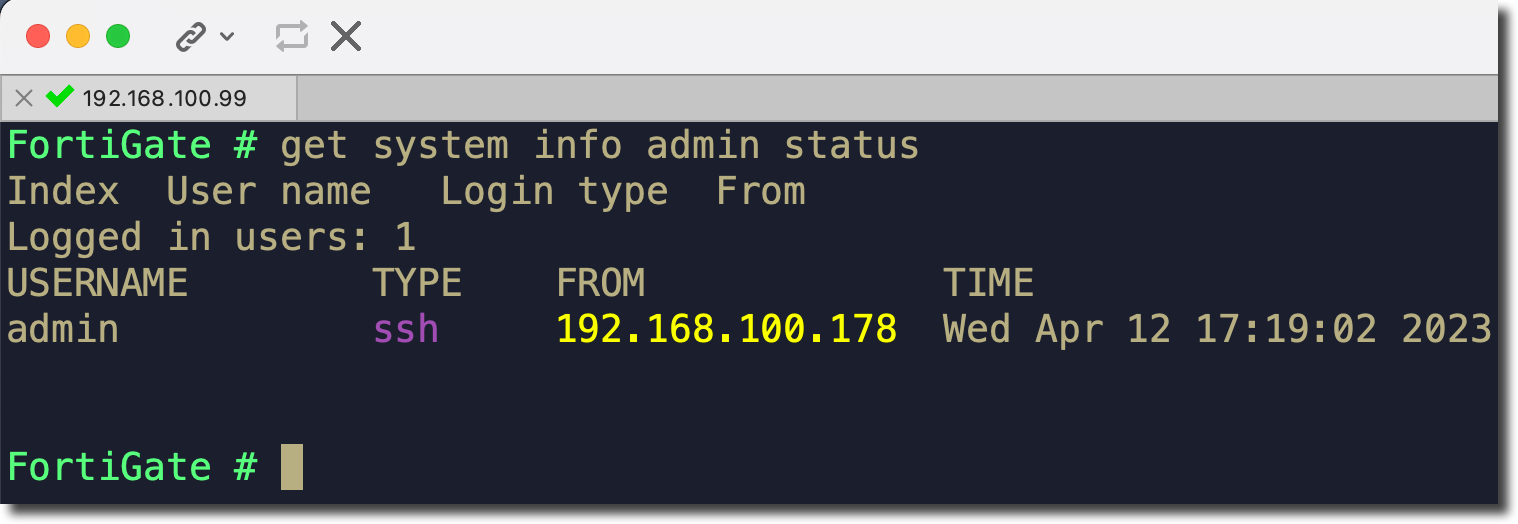
Telnet 管理
使用终端软件(如 SecureCRT)新建一个 SSH 连接,以下以 Secure CRT 软件为例。Protocol 选择 Telnet,Hostname 输入设备的管理地址 192.168.100.99(即 lan 口对应的 IP 地址),端口号 23,其他保持默认值,点击 Connect。
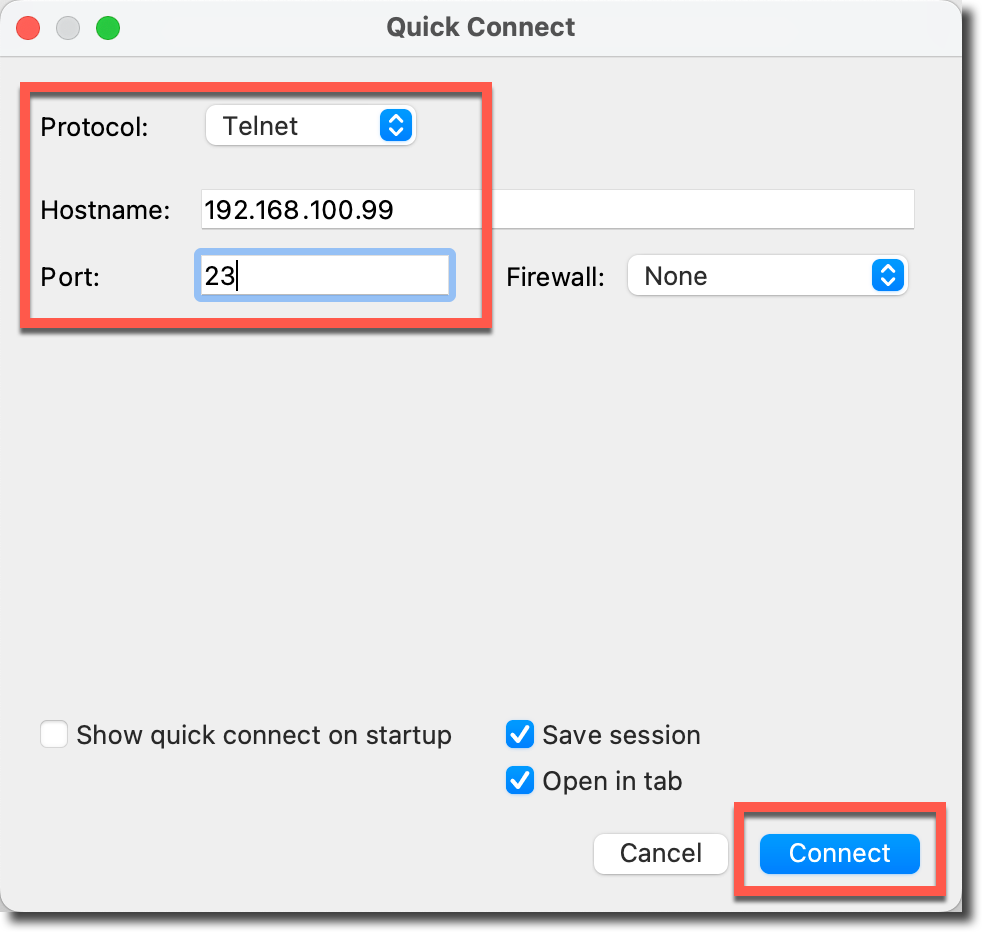
输入用户名和密码(用户名密码与 Web 登录的一致),登录设备进行 CLI 管理。